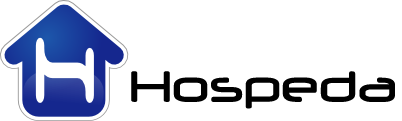2. Fazendo uma reserva
Ao realizar uma reserva, o hotel garante aquele cliente que o apto. esta garantido para o período especificado enquanto o prazo para o pagamento do sinal for válido ou reserva confirmada para hoteis que não exigirem sinal de garantia de reserva. Todas as reservas podem ser visualizadas no mapa temporal de reservas.
Nova reserva
- Clique em “Reservas” no menu horizontal e em Nova reserva.
- Um assistente de criação de reserva será aberto onde a primeira página é solicitado os dados do cliente ou empresa.
- Preencha o nome do hóspede, caso o hóspede já possua cadastro um popup é exibido com todos os cadastros encontrados. O campo nome também pesquisa pelo CPF do cliente. Por padrão o sistema obriga o preenchimento do CPF para salvar a reserva, este parâmetro pode ser alterado em permissões de acesso nº 78.
- Ao avançar a página, será solicitado o período da estada e a hora prevista da chegada e saída que será utilizada para a previsão de choque de horário. Do lado direito é exibido as tabelas aplicadas para o período especificado, apenas para conferência. Abaixo é possível especificar uma tabela fixa para a reserva por ex. : tabela viajante.
- Inclua serviços de alimentação caso o hotel trabalhe com refeições a parte.
- A próxima página permite adicionar um ou um grupo de apartamentos a reserva.
- Clique em “incluir nova acomodação”.
- Pesquise a melhor acomodação de acordo com as características do apartamento, (berço, acessibilidade …) e o sistema irá sugerir as acomodações que melhor atendem a solicitação por ordem de prioridade.
- Clique em “Avançar”.
- Selecione as condições de pagamento e parcelamento, Poderá incluir comentários para esta reserva que estarão disponíveis durante toda a estadia do hóspede.
- Clique em “Cadastrar” para gravar reserva. A situação da reserva será “aguardando pagto. do sinal” até o prazo estabelecido. Após o vencimento do prazo a reserva será automaticamente desconsiderada e uma notificação será exibida no menu lateral.
Alterando uma reserva
Por padrão, a reserva pode ser alterado somente pelo próprio autor. Este parâmetro pode ser alterado em configurações do sistema e um segundo parâmetro “permissão sobre próprio autor” pode ser editado em permissões do sistema.
Cancelar uma reserva
Clique em Reservas
selecione Manutenção de reservas
pesquise pela reserva desejada
Clique com o botão direito sobre a reserva desejada e selecione Abrir Reserva
Clique em Cancelar reserva e confirme o cancelamento
Cancelar uma reserva com pagamento antecipado
Para reserva com pagamento antecipado, é necessário estorna este pagamentos antecipado para a conta do cliente.
Para estornar o pagamento abra a reserva,
Clique com o botão direito sobre o pagamento e selecione Estornar como carta de crédito
Depois do valor estornado clique em Cancelar reserva e confirme o cancelamento